Configuration de la feuille à insérer
Vous pouvez configurer le type et le détail du papier qui sera inséré.
1.
Cocher la case correspondant au type de papier à insérer dans le document sous [Feuille pour insertion] dans l'onglet [Par. d'imp.] de la Fenêtre Détails.
Ou sélectionnez l'option [Pour insert.] dans le ruban > sélectionnez le type de papier à insérer dans le document.
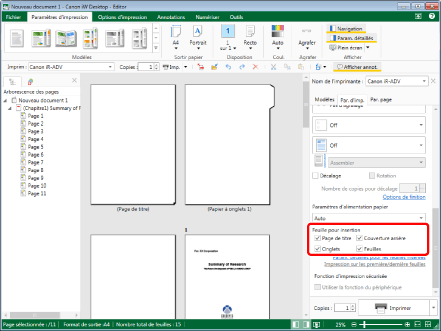
La Fenêtre de travail est mise à jour en fonction du type de papier sélectionné.
|
REMARQUE
|
|
Si la Fenêtre Détails ne s'affiche pas, consulter la section suivante.
Si les commandes ne sont pas visibles dans le ruban du Desktop Editor, consultez les sections suivantes pour les afficher.
Cette opération peut également être effectuée à l'aide des boutons d'outils. Si les boutons d'outils ne sont pas affichés dans la barre d'outils de Desktop Editor, consultez la section suivante pour les afficher.
|
2.
Cliquer sur [Param. détaillés pour les feuilles insérées] sous [Feuille pour insertion] dans l'onglet [Par. d'imp.] de la Fenêtre Détails.
Ou sélectionnez [Pour insert.] dans le ruban > [Param. détaillés pour les feuilles insérées].
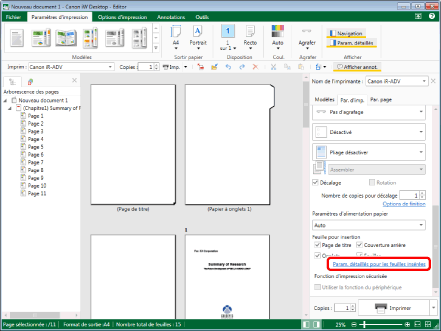
[Feuilles pour les paramètres d'insertion] s'affiche.
|
REMARQUE
|
|
Si les commandes ne sont pas visibles dans le ruban du Desktop Editor, consultez les sections suivantes pour les afficher.
Cette opération peut également être effectuée à l'aide des boutons d'outils. Si les boutons d'outils ne sont pas affichés dans la barre d'outils de Desktop Editor, consultez la section suivante pour les afficher.
|
3.
Si nécessaire, définir les paramètres détaillés du papier à insérer.
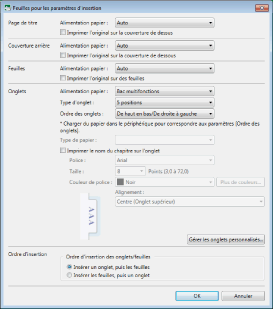
|
[Page de titre]
|
Paramètres de la couverture.
|
|
[Alimentation papier]
|
Permet de définir la source d'alimentation à utiliser pour la couverture.
|
|
[Imprimer l'original sur la couverture de dessus]
|
Cochez cette case si vous souhaitez que la couverture soit imprimée.
|
|
[Couverture arrière]
|
Paramètres de la couverture de dessous.
|
|
[Alimentation papier]
|
Permet de définir la source d'alimentation à utiliser pour la couverture de dessous.
|
|
[Imprimer l'original sur la couverture de dessous]
|
Cochez cette case si vous souhaitez que la couverture de dessous soit imprimée.
|
|
[Feuilles]
|
Paramètres des intercalaires.
|
|
[Alimentation papier]
|
Permet de définir la source d'alimentation à utiliser pour les intercalaires.
|
|
[Imprimer l'original sur des feuilles]
|
Cochez cette case si vous souhaitez imprimer sur les intercalaires.
|
|
[Onglets]
|
Paramètres du papier à onglets.
|
|
[Alimentation papier]
|
Permet de définir la source d'alimentation à utiliser pour le papier à onglets.
|
|
[Type d'onglet]
|
Permet de sélectionner le numéro de l'onglet sur la feuille de papier à onglets.
Si la fenêtre [Gérer les onglets personnalisés] propose des onglets personnalisés, vous pouvez sélectionner un des noms enregistrés pour appeler les paramètres correspondants. Pour plus d'informations sur les onglets personnalisés, consultez :
|
|
[Ordre des onglets]
|
Sélectionnez l'ordre d'insertion des onglets d'index. Sélectionnez "De haut en bas/De droite à gauche"/"De bas en haut/De gauche à droite" si le papier est en orientation portrait, ou "De haut en bas/De droite à gauche"/"De bas en haut/De gauche à droite" s'il se trouve en orientation paysage.
|
|
[Type de papier]
|
Permet de sélectionner le type de feuille à utiliser pour le papier à onglets.
|
|
[Imprimer le nom du chapitre sur l'onglet]
|
Cochez cette case si vous souhaitez que le nom du chapitre soit imprimé sur l'onglet.
Sélectionner une alimentation papier autre que l'inséreuse dans [Alimentation papier]. Lorsque le papier à onglets est alimenté depuis l'inséreuse, le nom des chapitres ne peut pas être imprimé sur les onglets d'index.
|
|
[Police]
|
Sélectionnez la police à utiliser pour l'impression sur les onglets d'index. La liste affiche toutes les polices installées sur l'ordinateur que vous utilisez.
|
|
[Taille]
|
Sélectionnez une taille de police à utiliser sur les onglets d'index. Si vous l'entrez directement, les chiffres qui suivent la seconde décimale sont omises.
|
|
[Couleur de police]
|
Sélectionner la couleur de police à utiliser pour l'impression sur les onglets d'index. Si la couleur souhaitée ne figure pas dans la liste, cliquer sur [Plus de couleurs].
|
|
[Plus de couleurs]
|
Si vous cliquez sur cette option, l'option [Couleur] s'affiche. Dans [Couleur], vous pouvez choisir une couleur qui n'est pas dans la liste [Couleur de police].
|
|
[Alignement]
|
Sélectionner la méthode d'alignement du texte lors de l'impression sur les onglets d'index.
|
|
[Gérer les onglets personnalisés]
|
Cliquez sur cette option pour afficher la fenêtre [Gérer les onglets personnalisés] et gérer les onglets personnalisés : ajuster/enregistrer la position de l'impression des noms de chapitre sur les onglets d'index, etc. Pour plus d'informations sur la boîte de dialogue [Gérer les onglets personnalisés] consultez :
|
|
[Ordre d'insertion]
|
Définissez l'ordre dans lequel les feuilles doivent être insérées.
|
|
[Ordre d'insertion des onglets/feuilles]
|
Sélectionnez [Insérer un onglet, puis les feuilles] ou [Insérer les feuilles, puis un onglet].
|
|
REMARQUE
|
|
Les options disponibles dans [Alimentation papier] varient en fonction des types de sources d'alimentation installés sur l'imprimante sélectionnée dans [Imprim].
Les fonctions pouvant être utilisées varient en fonction de l'élément sélectionné dans [Alimentation papier].
L'ordre du papier à onglets placé dans le périphérique doit correspondre aux paramètres définis dans [Ordre des onglets]. Si l'ordre est incorrect, les noms de chapitre ne peuvent pas être imprimés sur les onglets.
Lors de l'utilisation d'un document IWB doté d'onglets personnalisés, les paramètres préalables à toute modification ou suppression sont conservés dans le document IWB, même si vous modifiez ou supprimez les onglets personnalisés dans la boîte de dialogue [Gérer les onglets personnalisés]. Dans ce cas, "(incorporé)" apparaît à la suite du nom des onglets personnalisés dans [Type d'onglet].
|
4.
Cliquez sur [OK].